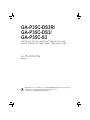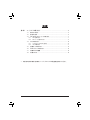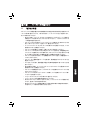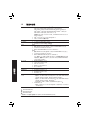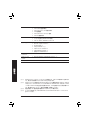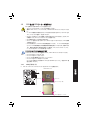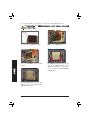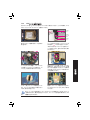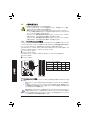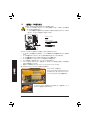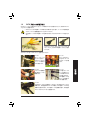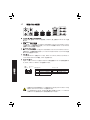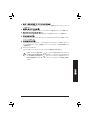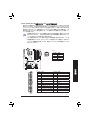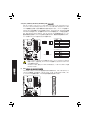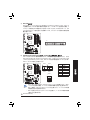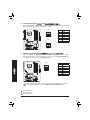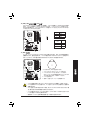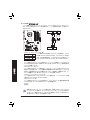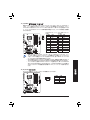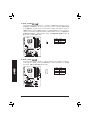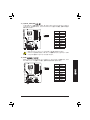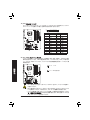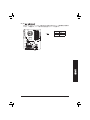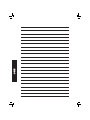GA-P35C-DS3R/
GA-P35C-DS3/
GA-P35C-S3
LGA775ソケットマザーボード(Intel® CoreTM プロセッサファミリーIntel®
Pentium® プロセッサファミリー/Intel® Celeron® プロセッサファミリー用)
ユーザーズマニュアル
改版 2001
* 製品のWEEE マーキングは、この製品をユーザーのその他の家庭廃棄物と共に廃棄してはならず、指定された電
子・電気機のリサイクル用収集地点に持ち込む必要があることを示しています。
* WEEEマーキングは、欧州連合の加盟国にのみ適用されます。

- 2 -
目次
目次
第1章 ハードウェアの取り付け ................................................................................. 3
1-1 取り付け手順 ................................................................................................. 3
1-2 製品の仕様 .................................................................................................... 4
1-3 CPU および CPU クーラーの取り付け............................................................. 7
1-3-1 CPU を取り付け .......................................................................................................7
1-3-2 CPU クーラーを取り付ける ......................................................................................9
1-4 メモリの取り付け ............................................................................................ 10
1-4-1 デュアルチャンネルのメモリ設定 ............................................................................10
1-4-2 メモリの取り付け ...................................................................................................11
1-5 拡張カードの取り付け .................................................................................. 12
1-6 SATA ブラケットの取り付け ........................................................................... 13
1-7 背面パネルの概要 ....................................................................................... 14
1-8 内部コネクタ .................................................................................................. 16
“*” 本製品の使用に関する詳細は、ユーザーズマニュアルの英語版を参照してください。

- 3 -
1-1
取り付け手順
取り付け手順
マザーボードには、静電放電(ESD)の結果損傷する可能性のある精巧な電子回路やコンポ
ーネントが数多く含まれています。 取り付ける前に、ユーザーマニュアルをよくお読みになり、
以下の手順に従ってください:
• 取り付ける前に、マザーボードの S/N シリアル番号スティッカまたはディーラーが提供す
る保証スティッカを取り外したり、はがしたりしないでください。 これらのシリアルステッカ
ーは保証の確認に必要です。
• マザーボードまたはその他のハードウェアコンポーネントを取り付けたり取り外したりする
前に、常にコンセントからコードを抜いて AC 電力を切ってください。
• ハードウェアコンポーネントをマザーボードの内部コネクタに接続しているとき、しっかり
接続されていることを確認してください。
• マザーボードを扱う際には、金属リード線やコネクタには触れないでください。
• マザーボード、CPU またはメモリなどの電子コンポーネントを扱うとき、静電放電 (ESD)
リストストラップを着用するようにお勧めします。ESD リストストラップをお持ちでない場
合、手を乾いた状態に保ち、金属物体に触れて静電気を取り除いてください。
•
マザーボードを取り付ける前に、これを静電防止パッドの上に置くか、静電遮断コンテ
ナの中に入れてください。
• マザーボードから電源装置のケーブルを抜く前に、電源装置がオフになっていることを
確認してください。
• パワーをオンにする前に、電源装置の電圧が地域の電源基準に従っているこ とを 確
認してくださ い。
• 製品を使用する前に、ハードウェアコンポーネントのすべてのケーブルと電源コネクタが
接続されていることを確認してください。
• マザーボードの損傷を防ぐために、ネジがマザーボードの回路やそのコンポーネントに触
れないようにしてください。
• マザーボードの上またはコンピュータのケース内部に、ネジや金属コンポーネントが残っ
ていないことを確認してください。
• コンピュータシステムは、平らでない面の上に置かないでください。
• コンピュータシステムを高温環境で設置しないでください。
• 取り付け中にコンピュータのパワーをオンにすると、システムコンポーネントが損傷するだ
けでなく、怪我につながる危険があります。
• 取り付けステップについて不明確な場合や、製品の使用に関して問題がある場合は、
正規のコンピュータ技術者にお問い合わせください。
第 1
1
章
ハードウェアの取り付け
ハードウェアの取り付け
日本語
日本語

GA-P35C-DS3R/DS3/S3 - 4 -
1-2
製品の仕様
製品の仕様
CPU 以下のプロセッサをサポート:Intel® CoreTM 2 Extreme プロセッサ/
Intel® CoreTM 2 Quad プロセッサ/Intel® CoreTM 2 Duo プロセッサ/
Intel® Pentium® プロセッサ Extreme Edition/Intel® Pentium® D プロセッサ/
Intel® Pentium® 4 プロセッサ Extreme Edition/Intel® Pentium® 4 プロセッサ/
Intel® Celeron® D プロセッサ (LGA 775 パッケージ)
(最新の CPU サポートリストについては、 GIGABYTE の Web サイトにア
クセスしてください)。
Intel® ハイパースレッディングテクノロジをサポート
L2キャッシュはCPUで異なります
フロントサイドバス 1333/1066/800 MHz FSB
チップセット ノースブリッジ: Intel® P35 チップセット
サウスブリッジ: Intel® ICH9R / ICH9
メモリ DDR3:
最大 4GB のシステムメモリをサポートする 1.5V DDR3 DIMM ソケット(x2)
デュアルチャンネルメモリアーキテクチャ
DDR3 1333/1066/800 MHz メモリモジュールのサポート
DDR2:
最大 8GB のシステムメモリをサポートする 1.8V DDR2 DIMM ソケット(x4) (注 1)
デュアルチャンネルメモリアーキテクチャ
DDR2 1066/800/667 MHz メモリモジュールのサポート
(注: 混合モード、DDR2 と DDR3 メモリモジュールを同時に装着することは
できません。最新のメモリサポートリストについては、GIGABYTE の Webサイ
トにアクセスしてください)。
オーディオ Realtek ALC889A コーデック
ハイディフィニションオーディオ
2/4/5.1/7.1チャンネル
S/PDIF イン/アウトのサポート
CD インのサポート
LAN RTL 8111B チップ(10/100/1000 Mbit)
拡張スロット PCI Express x16 スロット (x1)
PCI Express x1 スロット (x3)
PCI スロット (x3)
ストレージインターフ サウスブリッジ:
ェイス - 最大 6 つの SATA 3Gb/sデバイスをサポートする SATA 3Gb/sコネクタ
(SATAII0、SATAII1、SATAII2、SATAII3、SATAII4、SATAII5)
- 最大 4 つの SATA 3Gb/sデバイスをサポートする SATA 3Gb/sコネクタ
(SATAII0、SATAII1、SATAII2、SATAII3) (注 2)
- SATA RAID 0、RAID 1、RAID 5、および RAID 10 をサポート
iTE IT8718 チップ:
- 最大 1 つのフロッピーディスクドライブをサポートするフロッピーディスクドラ
イブコネクタ (x1)
GA-P35C-DS3R のみ。
GA-P35C-DS3 のみ。
GA-P35C-S3 のみ。
“*” 固体キャパシタ設計を採用しているのは、GA-P35C-DS3R/DS3 だけです。
日本語
日本語

- 5 -
ストレージインター GIGABYTE SATA2 チップ :
フェイス - ATA-133/100/66/33 および 2 つの IDE デバイスをサポートする IDEコネクタ (x1)
- 最大 2 つの SATA 3Gb/sデバイスをサポートする SATA 3 Gb/sコネクタ
(GSATAII0、GSATAII1) (x2)
- SATA RAID 0、RAID 1、および JBOD のサポート
JMicron 368 チップ :
- ATA-133/100/66/33 および 2 つの IDE デバイスをサポートする IDEコネクタ (x1)
USB サウスブリッジに統合
最大 12 の USB 2.0/1.1 ポート (背面パネルに 8 つ、内部 USB ヘッダに接
続された USB ブラケットを介して 4 つ)
内部コネクタ 24ピン ATX メイン電源コネクタ (x1)
4ピン ATX 12V 電源コネクタ (x1)
フロッピーディスクドライブコネクタ (x1)
IDE コネクタ (x1)
SATA 3Gb/sコネクタ (x8)
SATA 3Gb/sコネクタ (x4)
CPU ファンヘッダ (x1)
システムファンヘッダ (x2)
電源ファンヘッダ (x1)
前面パネルヘッダ (x1)
前面パネルオーディオヘッダ (x1)
CD インコネクタ (x1)
S/PDIF インヘッダ (x1)
S/PDIF アウトヘッダ (x1)
USB 2.0/1.1 ヘッダ (x2)
パラレルポートヘッダ (x1)
シリアルポートヘッダ (x1)
電源 LED ヘッダ (x1)
シャーシ侵入ヘッダ (x1)
背面パネルの PS/2キーボードポート (x1)
コネクタ PS/2マウスポート (x1)
同軸 S/PDIF アウトコネクタ (x1)
光 S/PDIF アウトコネクタ (x1)
USB 2.0/1.1 ポート (x8)
RJ-45 ポート (x1)
オーディオジャック (x6) (センター/サブウーファスピーカーアウト/背面スピーカ
ーアウト/側面スピーカーアウト/ラインイン/ラインアウト/マイク)
I/Oコントローラ iTE IT8718 チップ
GA-P35C-DS3R のみ。
GA-P35C-DS3 のみ。
GA-P35C-S3 のみ。
日本語
日本語

GA-P35C-DS3R/DS3/S3 - 6 -
(注 1) Windows XP 32 ビットオペレーティングシステムの制限により、4 GB 以上の物理メモリを取り付け
ても、表示される実際のメモリサイズは 4 GB より少なくなります。
(注 2) ICH9サウスブリッジで制御されるSATAコネクタのホットプラグ機能を有効にするには、Windows
Vistaをインストールし(ICH9では、ホットプラグはWindows Vistaでのみサポートされます)、AHCIモ
ードに対してSATAコネクタを設定する必要があります。 (AHCIを有効にする方法の詳細につい
ては、第2章「BIOSセットアップ」、「統合周辺機器」を参照してください) 。
(注 3) 調整可能な CPU 電圧範囲は使用されている CPU によって異なります。
(注 4) チップセットの制限により、Intel ICH9R RAID ドライバは Windows 2000 オペレーティングシステム
をサポートしません。
ハードウェアモニタ システム電圧の検出
CPU/システム温度の検出
CPU/システム/パワーファン速度の検出
CPU過熱警告
CPU/システム/パワーファンエラー警告
CPUファン速度制御
BIOS 8 Mbit フラッシュ (x1)
ライセンスを受けたAWARD BIOSの使用
PnP 1.0a, DMI 2.0, SM BIOS 2.3, ACPI 1.0b
固有の機能 @BIOS のサポート
ダウンロードセンターのサポート
Q-Flash のサポート
EasyTune のサポート (注 3)
Xpress インストールのサポート
Xpress Recovery2 のサポート
仮想デュアル BIOS のサポート
バンドルされた Norton インターネットセキュリティ (OEM バージョン)
ソフトウェア
オペレーティング Microsoft® Windows® Vista/XP/2000 のサポート (注 4)
システム
フォームファクタ ATXフォームファクタ、30.5cm x 24.5cm
日本語
日本語

- 7 -
1-3 CPU
および
および CPU
クーラーの取り付け
クーラーの取り付け
CPU を取り付ける前に次のガイドラインをお読みください。
• マザーボードが CPU をサポートしていることを確認してください。
(最新の CPU サポートリ スト については、 GIGABYTE の Web サイトにアクセスしてくださ
い)。
• ハードウェアが損傷する原因となるため、CPU を取り付ける前に必ずコンピュータのパワーをオ
フにし、コンセントから電源コードを抜いてください。
• CPU のピン 1 を探します。 CPU は間違った方向には差し込むことができません。 (または、CPU
の両側のノッチと CPU ソケットのアライメントキーを確認します)。
• CPU の表面に熱グリースを均等に薄く塗ります。
• CPU クーラーを取り付けないうちはコンピュータのパワーをオンにしないでください。CPU が損傷
する原因となります。
• CPU の仕様に従って、CPUのホスト周波数を設定してください。 ハードウェアの仕様を超え
たシステムバスの周波数設定は周辺機器の標準要件を満たしていないため、お勧めできま
せん。 標準仕様を超えて周波数を設定したい場合は、CPU、グラフィックスカード、メモリ、
ハードドライブなどのハードウェア仕様に従ってください。
1-3-1 CPU を取り付ける
A. マザーボード CPU ソケットのアライメントキーおよび CPU のノッチを確認します。
ノッチ
ノッチ
アライメントキーアライメントキー
LGA775 CPU ソケット
CPU ソケットのピン 1 隅
CPU の三角形のピン 1 マーキング
ハイパースレッディングテクノロジのシステム要件
ハイパースレッディングテクノロジのシステム要件:
(ハイパースレッディングテクノロジの詳細については、Intel の Web サイトにアクセスしてください)
• HTテクノロジをサポートする Intel® CPU
• HT テクノロジをサポートするチップセット
• HT テクノロジ用に最適化されたオペレーティングシステム
• HT テクノロジをサポートし有効にしている BIOS
(HT テクノロジを有効にする説明については、第 2 章「BIOS セットアップ」、「拡張 BIOS 機
能」を参照してください)。
LGA 775 CPU
日本語
日本語

GA-P35C-DS3R/DS3/S3 - 8 -
B. 以下のステップに従って、CPU をマザーボード の CPU ソケットに正しく取り付けてください。
ステップ2:
保護ソケットカバーを取り外します。
ステップ4:
CPU を親指と人差し指で抑えます。CPU ピン
1 のマーキング (三角形) を CPU ソケットのピン
1 隅に合わせ (または、CPU ノッチをソケットアラ
イメントキーに合わせ)、CPU を所定の位置にそ
っと差し込みます。
ステップ3:
CPU ソケットの金属製ロードプレートを持ち
上げます。
ステップ5:
CPUが正しく挿入されたら、ロードプレートを元
に戻し、CPU ソケットレバーをそのロックされた
位置に押し込んでください。
CPU
を取り付ける前に、
を取り付ける前に、CPU
の損傷を防ぐためにコンピュータのパワーをオフにし、コンセントから電
の損傷を防ぐためにコンピュータのパワーをオフにし、コンセントから電
源コードを抜いてください。
源コードを抜いてください。
ステップ1:
CPU ソケットレバーを完全に持ち上げます。
CPU ソケットレバー
日本語
日本語

- 9 -
CPU クーラーと CPU の間の熱グリース/テープは CPU にしっかり接着されているため、CPU クーラ
ーを取り外すときは、細心の注意を払ってください。 CPU クーラーを不適切に取り外すと、CPU
が損傷する恐れがあります。
ステップ3:
クーラーをCPU の上に配置し、マザーボードのピ
ン穴を通して 4 つのプッシュピンを揃えます。 プッ
シュピンを、対角方向に押し下げてください。
ステップ4:
それぞれのプッシュピンを押し下げると、「クリック音」
が聞こえます。 オスとメスのプッシュピンがしっかり結
合していることを確認してください (クーラーを取り付
ける方法については、CPU クーラーの取り付けマニ
ュアルを参照してください)。
ステップ5:
インストール後、マザーボードの背面をチェックし
ます。 プッシュピンが上の図のように挿入されて
いれば、取り付けは完了です。
ステップ6:
最後に、CPU クーラーの電源コネクタをマザー
ボードのCPUファンヘッダ (CPU_FAN) に取り付
けてください。
1-3-2 CPU
クーラーを取り付ける
クーラーを取り付ける
以下のステップに従って、CPU クーラーをマザーボードに正しく取り付けてください。 (以下の手順は、サンプ
ルのクーラーとして Intel® ボックスクーラーを使用しています)。
ステップ1:
取り付けたCPU の表面に熱グリースを均等に
薄く塗ります。
ステップ2:
クーラーを取り付ける前に、オスプッシュピンの
矢印記号 の方向に注意してください。
(矢印の方向に沿ってプッシュピンを回すとクー
ラーが取り外すされ、逆の方向に回すと取り
付けられます。)
オスのプッ
シュピン
メスのプッ
シュピン
メスのプッ
シュピンの
上面
オスプッシュピン
の矢印記号の
方向
日本語
日本語

GA-P35C-DS3R/DS3/S3 - 10 -
1-4
メモリの取り付け
メモリの取り付け
メモリを取り付ける前に次のガイドラインをお読みください:
• マザーボードがメモリをサポートしていることを確認してください。 同じ容量、ブランド、速度、
およびチップのメモリをご使用になることをお勧めします。
(最新のメモリサポートリストについては、GIGABYTE の Web サイトにアクセスしてください)。
• ハードウェアが損傷する原因となるため、メモリを取り付ける前に必ずコンピュータのパワーをオ
フにし、コンセントから電源コードを抜いてください。
• メモリモジュールは、絶対に確実な設計が施されています。 メモリモジュールは、一方向にし
か挿入できません。 メモリを挿入できない場合は、方向を変えてください。
• メモリモジュールは、絶対に確実な設計が施されています。 メモリモジュールは、一方向にし
か挿入できません。 メモリを挿入できない場合は、方向を変えてください。
1-4-1
デュアルチャンネルメモリ構成
デュアルチャンネルメモリ構成
このマザーボードには、4 つの DDR2 メモリソケットと 2 つの DDR3 メモリソケットが搭載されており、デュアルチ
ャンネルテクノロジをサポートします。 メモリを取り付けた後、BIOS はメモリの仕様と容量を自動的に検出し
ます。 デュアルチャンネルメモリモードを有効にすると、元のメモリバンド幅が 2 倍になります。
4 つの DDR2 メモリソケット (DDRII1、DDRII2、DDRII3、および DDRII4) は 2 つのチャンネルに分割され、それ
ぞれのチャンネルには以下のように 2 つのメモリソケットが付いています:
チャンネル 0: DDRII1, DDRII2
チャンネル 1: DDRII3, DDRII4
2 つの DDR3 メモリソケット (DDRIII1、DDRIII2) は、次のように 2 つのチャンネルに分割されます:
チャンネル 0: DDRIII1
チャンネル 1: DDRIII2
DDR2
デュアルチャンネルメモリ構成
デュアルチャンネルメモリ構成:
チップセットの制限により、デュアルチャンネルモードで DDR2 メモリを取り付ける前に以下のガイドラインをお
読みください。
1. DDR2 メモリモジュールが1つしか取り付けられていない場合、デュアルチャンネルモードは有効にな
りません。
2. 2 つまたは 4 つのメモリモジュールでデュアルチャンネルモードを有効にするとき、最適のパフォーマ
ンスを発揮させるには同じ容量、ブランド、速度、およびチップのメモリを使用し、同じ色の DDR2
ソケットに取り付けるようにお勧めします。
異なる容量とチップのメモリモジュールを取り付けるとき、POST 中にメモリはフレックスメモリモード
で作動していますというメッセージが表示されます。 Intel® フレックスメモリテクノロジでは、異なるメ
モリサイズを装着しながらデュアルチャンネルモード/パフォーマンスを発揮することによって、アップグ
レードするためのより大きな柔軟性を提供しています。
デュアルチャンネルメモリ構成表
(SS=片面、DS=両面、「- -」=メモリなし)
DDRII1 DDRII2 DDRII3 DDRII4
2 つのモジュール DS/SS - - DS/SS - -
- - DS/SS - - DS/SS
4 つのモジュール DS/SS DS/SS DS/SS DS/SS
DDRII1
DDRII2
DDRII3
DDRII4
DDRIII1
DDRIII2
日本語
日本語

- 11 -
1-4-2
メモリの取り付け
メモリの取り付け
ステップ1:
メモリモジュールの方向に注意します。 メモリソケットの両端の保持
クリップを広げます。 ソケットにメモリモジュールを取り付けます。 左
の図に示すように、指をメモリの上に置き、メモリを押し下げ、メモリ
ソケットに垂直に差し込みます。
ステップ2:
メモリモジュールがしっかり差し込まれると、ソケットの両端のチップ
はカチッと音を立てて所定の位置に収まります。
DDR2/DDR3 メモリモジュールにはノッチが付いているため、一方向にしかフィットしません。 以下のステップ
に従って、メモリソケットにメモリモジュールを正しく取り付けてください。
メモリモジュールを取り付ける前に、メモリモジュールの損傷を防ぐためにコンピュータのパワーをオフ
メモリモジュールを取り付ける前に、メモリモジュールの損傷を防ぐためにコンピュータのパワーをオフ
にし、コンセントから電源コードを抜いてください。
にし、コンセントから電源コードを抜いてください。
DDR2
と
DDR3 DIMM
はそれぞれに、または
はそれぞれに、または
DDR DIMM
と互換性がありません。このマザーボード
と互換性がありません。このマザーボード
に
DDR DIMM
を取り付けないでください。
を取り付けないでください。DDR2
と
DDR3
メモリモジュールを同時に装着すること
メモリモジュールを同時に装着すること
はできません。
はできません。
DDR3
デュアルチャンネルメモリ構成
デュアルチャンネルメモリ構成:
チップセットの制限により、デュアルチャンネルモードで DDR3 メモリを取り付ける前に以下のガイドラインをお
読みください。
1. DDR3 メモリモジュールが1つしか取り付けられていない場合、デュアルチャンネルモードは有効にな
りません。
2. 2 つのDDR3 メモリモジュールでデュアルチャンネルモードを有効にするとき、DDRIII1 と DDRIII2 ソ
ケットにメモリを取り付けます。最適のパフォーマンスを達成するには、同じ容量、ブランド、速度
のメモリをご使用になることをお勧めします。
ノッチ
DDR2 DIMM
DDR2
DDR3
DDR2
DDR3
DDR3 DIMM
日本語
日本語

GA-P35C-DS3R/DS3/S3 - 12 -
1-5
拡張カードの取り付け
拡張カードの取り付け
拡張カードを取り付ける前に次のガイドラインをお読みください:
• マザーボードが拡張カードをサポートしていることを確認してください。 拡張カードに付属する
マニュアルをよくお読みください。
• ハードウェアが損傷する原因となるため、拡張カードを取り付ける前に必ずコンピュータのパワ
ーをオフにし、コンセントから電源コードを抜いてください。
以下のステップに従って、拡張スロットに拡張カードを正しく取り付けてください。
1. カードをサポートする拡張スロットを探します。 シャーシの背面パネルから金属製のスロットカバーを取り外
します。
2. カードの位置をスロットに合わせ、スロットに完全に装着されるまでカードを下に押します。
3. カードの金属の接点がスロットに完全に挿入されていることを確認します。
4. カードの金属製ブラケットをねじでシャーシの背面パネルに固定します。
5. すべての拡張カードを取り付けたら、シャーシカバーを元に戻します。
6. コンピュータのパワーをオンにします。 必要に応じて、BIOS セットアップを開き、拡張カードで要求され
る BIOS の変更を行ってください。
7. 拡張カードに付属するドライバを、オペレーティングシステムにインストールします。
例: PCI Express x16 グラフィックスカードの取り付けと取り外し:
• グラフィックスカードの取り付け:
グラフィックスカードを PCI Express x16 スロットに
そっと挿入します。 白いラッチがグラフィックスカー
ドにしっかりロックされていることを確認します。
• カードを取り外す:
PCI Express x16 スロットの端の白いラッチを押してカードを取り外し、カード
をスロットから垂直に引っ張り上げます。
PCI Express x1 スロット
PCI スロット
PCI Express x16 スロット
日本語
日本語

- 13 -
1-6 SATA
ブラケットの取り付け
ブラケットの取り付け
SATA ブラケットには、SATA ブラケット(x1)、SATA 信
号ケーブル(x1)、およびSATA電源ケーブル(x1)が含ま
れています。
ステップ1:
空いている1つの
PCIスロットを探し、
SATAブラケットをネジ
でシャーシの背面パ
ネルに固定します。
以下のステップに従って SATA ブラケットを取り付けてください:
ステップ2:
ブラケットのSATAケー
ブルをマザーボードの
SATAポートに接続
します。
ステップ3:
ブラケットから電源装
置に電源ケーブルを
接続します。
ステップ4:
SATA信号ケーブル
の一方の端をブラケ
ットの外部 SATAコネ
クタに差し込みます。
SATA電源ケーブルを
ブラケットの電源コネ
クタに接続します。
SATAブラケットでは、内部SATAポートをシャーシの背面パネルまで拡張することにより、外部SATAデバイ
スをシステムに接続できます。
• SATAブラケットとSATA電源ケーブルの取り付けや取り外しを行う前に、ハードウェアの損傷を防
ぐために、システムと電源装置のパワーをオフにしてください。
• SATA信号ケーブルとSATA電源ケーブルを取り付けるとき、対応するコネクタにしっかり差し込み
ます。
ステップ5:
SATA 信号ケーブルと SATA 電源ケーブルのもう一方の端を SATA デバイスに
接続します。 外部筐体のSATAデバイスの場合、SATA信号ケーブルのみを
接続する必要があります。 SATA信号ケーブルを接続する前に、外部筐体
のパワーがオフになっていることを確認します。
SATAブラケット SATA電源ケーブルSATA信号ケーブル
外部 SATA コ
ネクタ 電源コネクタ 外部 SATA コ
ネクタ
日本語
日本語

GA-P35C-DS3R/DS3/S3 - 14 -
1-7
背面パネルの概要
背面パネルの概要
• 背面パネルコネクタに接続されたケーブルを取り外しているとき、まずデバイスからケーブルを
取り外し、次にマザーボードからケーブルを取り外します。
• ケーブルを取り外しているとき、コネクタから真っ直ぐに引き抜いてください。 ケーブルコネクタ
内部でショートする原因となるので、横に揺り動かさないでください。
アクティビティ
LED
接続/
速度LED
LANポート
アクティビティ LED
接続/速度 LED:
状態 説明
オレンジ 1 Gpbs のデータ転送速度
緑100 Mpbs のデータ転送速度
オフ 10 Mpbs のデータ転送速度
状態 説明
点滅 データの送受信中です
オフ
データを送受信していません
PS/2
キーボードと
キーボードとPS/2
マウスコネクタ
マウスコネクタ
上部ポート (緑) を使用して PS/2 マウスを接続し、下部ポート (紫) を使用して PS/2 キーボードを接
続します。
同軸
同軸 S/PDIF
アウトコネクタ
アウトコネクタ
このコネクタは、デジタル同軸オーディオをサポートする外部オーディオシステムにデジタルオーディオアウ
トを提供します。この機能を使用する前に、オーディオシステムが同軸デジタルオーディオインコネクタ
を提供していることを確認してください。
光
S/PDIF
アウトコネクタ
アウトコネクタ
このコネクタは、デジタル光オーディオをサポートする外部オーディオシステムにデジタルオーディオアウト
を提供します。この機能を使用する前に、オーディオシステムが光デジタルオーディオインコネクタを提
供していることを確認してください。
USB
ポート
ポート
USB ポートは USB 2.0/1.1 仕様をサポートします。 USB キーボード/マウス、USB プリンタ、USB フラッシ
ュドライバなどの USB デバイスの場合、このポートを使用します。
RJ-45 LAN
ポート
ポート
Gigabit イーサネット LAN ポートは、最大 1 Gbps のデータ転送速度のインターネット接続を提供しま
す。以下は、LAN ポート LEDのステータスを説明しています。
日本語
日本語

- 15 -
センター/サラウンドスピーカーアウトジャック (オレンジ)
センター/サラウンドスピーカーアウトジャック (オレンジ)
このオーディオジャックを使用して、5.1/7.1 チャンネルオーディオ設定のセンター/サブウーファスピーカ
ーを接続します。
リアスピーカーアウトジャック (黒)
リアスピーカーアウトジャック (黒)
このオーディオジャックを使用して、4/5.1/7.1 チャンネルオーディオ設定のリアスピーカーを接続します。
サイドスピーカーアウトジャック (グレー)
サイドスピーカーアウトジャック (グレー)
このオーディオジャックを使用して、7.1 チャンネルオーディオ設定のサイドスピーカーを接続します。
ラインインジャック (青)
ラインインジャック (青)
デフォルトのラインインジャックです。 光ドライブ、ウォークマンなどのデバイスのラインインの場合、このオー
ディオジャックを使用します。
ラインアウトジャック (緑)
ラインアウトジャック (緑)
デフォルトのラインアウトジャックです。 ヘッドフォンまたは 2 チャンネルスピーカーの場合、このオーディ
オジャックを使用します。 このジャックを使用して、4/5.1/7.1 チャンネルオーディオ設定の前面スピーカ
ーを接続します。
マイクインジャック (ピンク)
デフォルトのマイクインジャックです。 マイクは、このジャックに接続する必要があります。
デフォルトのスピーカー設定の他に、 ~オーディオジャックを設定し直してオーディオソフト
ウェア経由でさまざまな機能を実行することができます。 マイクだけは、デフォルトのマイクイン
ジャックに接続する必要があります ( )。 2/4/5.1/7.1チャンネルオーディオ設定のセットアップ
に関する使用説明については、第 5 章、「2/4/5.1/7.1 チャンネルオーディオの設定」を参照し
てください。
日本語
日本語

GA-P35C-DS3R/DS3/S3 - 16 -
1-8
内部コネクタ
内部コネクタ
外部デバイスを接続する前に、以下のガイドラインをお読みください:
• まず、デバイスが接続するコネクタに準拠していることを確認します。
• デバイスを取り付ける前に、デバイスとコンピュータのパワーがオフになっていることを確認しま
す。 デバイスが損傷しないように、コンセントから電源コードを抜きます。
• デバイスをインストールした後、コンピュータのパワーをオンにする前に、デバイスのケーブルがマ
ザーボードのコネクタにしっかり接続されていることを確認します。
1) ATX_12V 12) F_PANEL
2) ATX (
電源コネクタ
電源コネクタ) 13) F_AUDIO
3) CPU_FAN 14) CD_IN
4) SYS_FAN1/SYS_FAN2 15) SPDIF_O
5) PWR_FAN 16) SPDIF_I
6) FDD 17) F_USB1/F_USB2
7) IDE1 18) COMA
8) SATAII0/1/2/ /3 /4/5 19) LPT
9) GSATAII0 /1 20) CLR_CMOS
10) PWR_LED 21) CI
11) BAT
GA-P35C-DS3R のみ。
2
1
17
6
8
7
13
16
21
3
12
11
20
4
10
4
5
15
1918
14
9
日本語
日本語

- 17 -
1/2) ATX_12V/ATX (2x2 12V
電源コネクタと
電源コネクタと 2x12
メインの電源コネクタ
メインの電源コネクタ)
電源コネクタを使用すると、電源装置はマザーボードのすべてのコンポーネントに安定した電力を供
給することができます。 電源コネクタを接続する前に、まず電源装置のパワーがオフになっているこ
と、すべてのデバイスが正しく取り付けられていることを確認してください。 電源コネクタは、絶対に確
実な設計が施されています。 電源装置のケーブルを正しい方向で電源コネクタに接続します。 12V
電源コネクタは、主に CPU に電力を供給します。 12V 電源コネクタが接続されていない場合、コン
ピュータは起動しません。
ATX:
• 拡張要件を満たすために、高い消費電力に耐えられる電源装置をご使用になることをお
勧めします(400W以上)。 必要な電力を供給できない電源装置をご使用になると、シス
テムが不安定になったり起動できない場合があります。
• メインの電源コネクタは、2x10 電源コネクタを持つ電源装置と互換性があります。2x12 電
源装置を使用しているとき、マザーボードのメインの電源コネクタから保護カバーを取り外し
ます。2x10 電源装置を使用しているとき、保護カバーの下のピンに電源装置のケーブルを
挿入しないでください。
ATX_12V:
ピン番号 定義
1 GND
2 GND
3 +12V
4 +12V
ピン番号 定義 ピン番号 定義
1 3.3V 13 3.3V
2 3.3V 14 -12V
3 GND 15 GND
4 +5V 16 PS_ON (ソフトオン/オフ)
5 GND 17 GND
6 +5V 18 GND
7 GND 19 GND
8パワー良し 20 -5V
9 5V SB(スタンバイ +5V) 21 +5V
10 +12V 22 +5V
11 +12V (2x12 ピン ATX 専用) 23 +5V (2x12 ピン ATX 専用)
12 3.3V (2x12 ピン ATX 専用) 24 GND (2x12 ピン ATX 専用)
ATX_12V
ATX
131
24
12
1
3
2
4
日本語
日本語

GA-P35C-DS3R/DS3/S3 - 18 -
3/4/5) CPU_FAN/SYS_FAN1/SYS_FAN2/PWR_FAN (
ファンヘッダ
ファンヘッダ)
マザーボード には4ピン CPU ファンヘッ ダ (CPU_FAN)、3ピンシステムヘッダ (SYS_FAN1)、4ピンシ
ステムファンヘッダ (SYS_FAN2) およ び3ピンパワーファ ンヘッダ (PWR_FAN) それぞれのファンヘッダは
+12V の電源電圧を供給し、絶対に確実な挿入設計が施されています。 ファンケーブルを接続して
いるとき、正しい方向に接続していることを確認してください。 ほとんどのファンは、色分けされた電源
コネクタワイヤ付きの設計です。 赤い電源コネクタワイヤはプラスの接続を示し、+12V電圧を必要とし
ます。 黒いコネクタワイヤはアース線です。 マザーボードは CPU ファン速度制御をサポートし、ファン
速度制御設計を搭載した CPU ファンを使用する必要があります。 最適の放熱を実現するために、
シャーシ内部にシステムファンを取り付けるようにお勧めします。
CPU_FAN/SYS_FAN2:
SYS_FAN1/PWR_FAN:
ピン番号 定義
1 GND
2 +12V
3検知
ピン番号 定義
1 GND
2 +12V / 速度制御
3検知
4速度制御
• CPU、ノースブリッジ: およびシステムが過熱しないように、ファンケーブルをファンヘッダに必ず
接続してください。 過熱すると、CPU/ノースブリッジが損傷したり、またはシステムがハングア
ップする結果となります。
• これらのファンヘッダは、設定ジャンパブロックではありません。 ヘッダにジャンプのキャップを取
り付けないでください。
6) FDD (
フロッピーディスクドライブコネクタ
フロッピーディスクドライブコネクタ)
このコネクタは、フロッピーディスクドライブを接続するために使用されます。 サポートされるフロッピーデ
ィスクドライブの種類は、次の通りです。 360 KB、720 KB、1.2 MB、1.44 MB、および 2.88 MB。 フロッ
ピーディスクドライブを接続する前に、コネクタに絶対に確実な溝を探してください。
1
CPU_FAN
SYS_FAN2
1
SYS_FAN1/PWR_FAN
1
1
2
33
34
日本語
日本語

- 19 -
7) IDE1 (IDE
コネクタ
コネクタ)
IDE コネクタは、ハードドライブや光ドライブなど最大 2 つの IDE デバイスをサポートします。 IDE ケーブ
ルを接続する前に、コネクタに絶対に確実な溝を探します。 2 つの IDE デバイスを接続する場合、ジ
ャンパとケーブル配線を IDE の役割に従って設定してください (たとえば、マスタまたはスレーブ)。 (IDE
デバイスのマスタ/スレーブ設定を実行する詳細については、デバイスメーカーの提供する使用説明
書をお読みください)。
8) SATAII0/1/2/3/4/5 (SATA 3Gb/
s コネクタ、
s コネクタ、ICH9R
によって制御済み、橘色
によって制御済み、橘色)
SATA コネクタはSATA 3Gb/s標準に準拠し、SATA 1.5Gb/s標準との互換性を有しています。 それぞ
れの SATA コネクタは、単一の SATA デバイスをサポートします。 ICH9R コントローラは RAID 0、RAID
1、RAID 5、および RAID 10 をサポートします。 RAID アレイの設定の使用説明については、第 5 章 「
SATA ハードドライブの設定」をお読みください
• RAID 0 または RAID 1 設定は、少なくとも 2 台のハードドライブを必要とします。 2 台のハ
ードドライブを使用する場合、ハードドライブの総数は偶数に設定する必要があります。
• RAID 5 設定は、少なくとも 3 台のハードドライブを必要とします。 (ハードドライブの総数
は偶数に設定する必要がありません)。
• RAID 10 設定は少なくとも 4 台のハードドライブを必要とし、ハードドライブの総数は偶数
に設定する必要があります。
GA-P35C-DS3R のみ。
ピン番号 定義
1 GND
2 TXP
3 TXN
4 GND
5 RXN
6 RXP
7 GND
40
39
2
1
7
17
1
SATAII0
SATAII1
7
17
1
SATAII2
SATAII3
7
17
1
SATAII4
SATAII5
日本語
日本語

GA-P35C-DS3R/DS3/S3 - 20 -
9) GSATAII0/1 (GIGABYTE SATA2
により制御される、
により制御される、SATA 3Gb/s
コネクタ、紫
コネクタ、紫)
SATA コネクタはSATA 3Gb/s 標準に準拠し、SATA 1.5Gb/標準との互換性を有しています。 それぞれ
の SATA コネクタは、単一の SATA デバイスをサポートします。 RAID アレイの設定の使用説明につい
ては、第 5 章 「SATA ハードドライブの設定」をお読みください。
ピン番号 定義
1 GND
2 TXP
3 TXN
4 GND
5 RXN
6 RXP
7 GND
8) SATAII0/1/4/5 (SATA 3Gb/s
コネクタ、
コネクタ、ICH9
によって制御済み、橘色
によって制御済み、橘色)
SATA コネクタはSATA 3Gb/s 標準に準拠し、SATA 1.5Gb/s 標準との互換性を有しています。 それぞ
れの SATA コネクタは、単一の SATA デバイスをサポートします。
ピン番号 定義
1 GND
2 TXP
3 TXN
4 GND
5 RXN
6 RXP
7 GND
RAID 0 または RAID 1 設定は、少なくとも 2 台のハードドライブを必要とします。 2 台のハード
ドライブを使用する場合、ハードドライブの総数は偶数に設定する必要があります。
GA-P35C-DS3R のみ。
GA-P35C-DS3 のみ。
GA-P35C-S3 のみ。
7
17
1
GSATAII0
GSATAII1
7
17
1
SATAII0
SATAII1
7
17
1
SATAII4
SATAII5
日本語
日本語
ページを読み込んでいます...
ページを読み込んでいます...
ページを読み込んでいます...
ページを読み込んでいます...
ページを読み込んでいます...
ページを読み込んでいます...
ページを読み込んでいます...
ページを読み込んでいます...
-
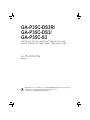 1
1
-
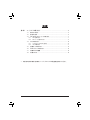 2
2
-
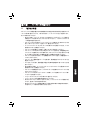 3
3
-
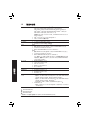 4
4
-
 5
5
-
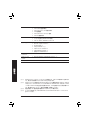 6
6
-
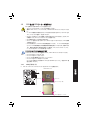 7
7
-
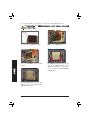 8
8
-
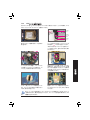 9
9
-
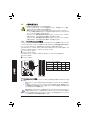 10
10
-
 11
11
-
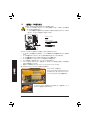 12
12
-
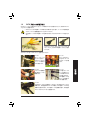 13
13
-
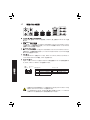 14
14
-
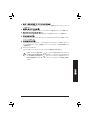 15
15
-
 16
16
-
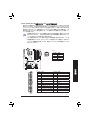 17
17
-
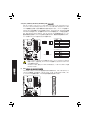 18
18
-
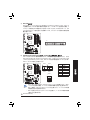 19
19
-
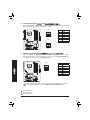 20
20
-
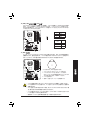 21
21
-
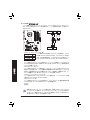 22
22
-
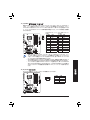 23
23
-
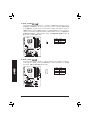 24
24
-
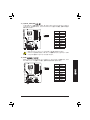 25
25
-
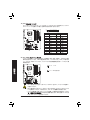 26
26
-
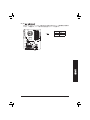 27
27
-
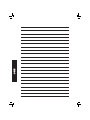 28
28
Gigabyte GA-P35C-S3 取扱説明書
- タイプ
- 取扱説明書
- このマニュアルは次のような方にも適しています